-
win10如何关闭自动更新的方法
- 2019-07-09 12:24:00 来源:windows10系统之家 作者:爱win10
win10系统一直都保持更新的状态,只是这个系统并不是太稳定,尤其是更新补丁的问题。像18年的时候更新了一个补丁导致很多电脑丢制了文件,甚至有一些电脑还无法开机了。自从出了那个问题之后,win10系统也不敢强制更新了。因为出问题对于用户来说会造成重大的损失。
我们不想更新win10的时候,我们就要设置取消自动更新。但是想要设置取消自动更新也不是那么容易的事情,有些版本例如家庭版如果不仔细查找方法进行关闭更新。是不能关闭掉的。也许您也会觉得很奇怪怎么会这样呢?事实就是这样,这也是微软的一个小手段吧,不想让每个用户都不更新电脑。不然补丁就没有意义了。
请注意按下面的步骤来执行关闭更新win10操作,不然您很有可能无法完全关闭win10自动更新
1: 快速搜索打开服务操作界面,操作如下
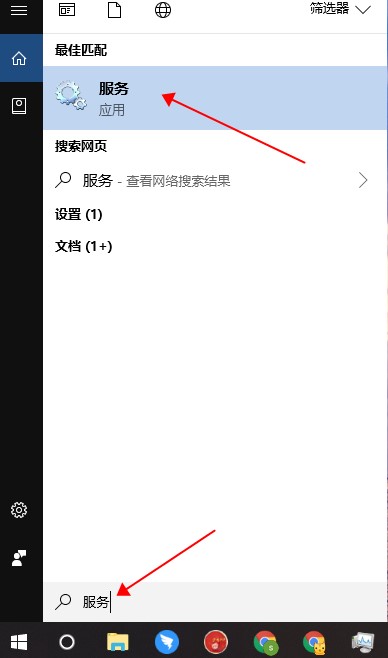
关闭更新电脑图解1
2:打开服务界面之后,找到 windows update项,效果如下,双击打开
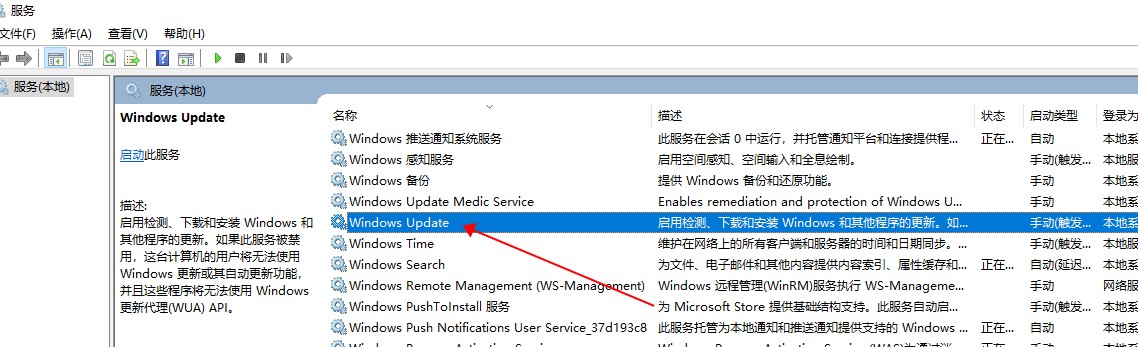
win10更新电脑图解2
3:把启动类型禁用掉,操作如下
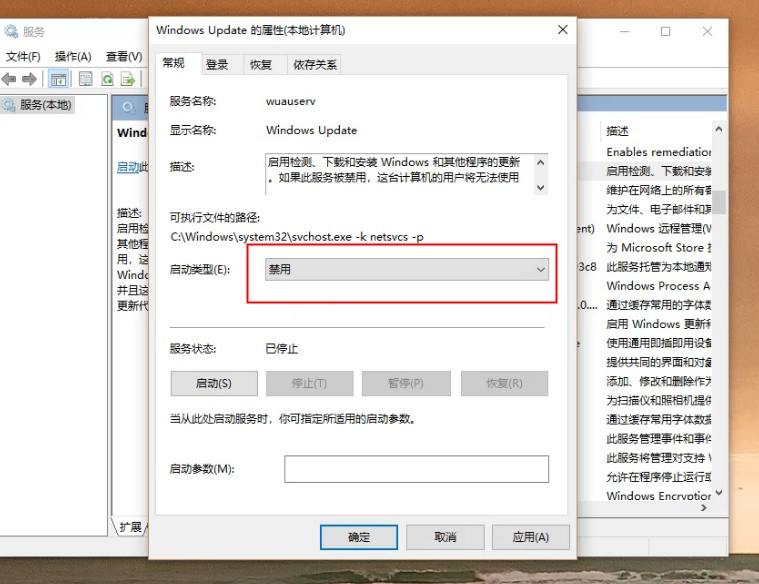
自动更新电脑图解3
4:把所有步骤设为无操作,这步非常重要,否则无法真正关闭win10更新功能!操作如下
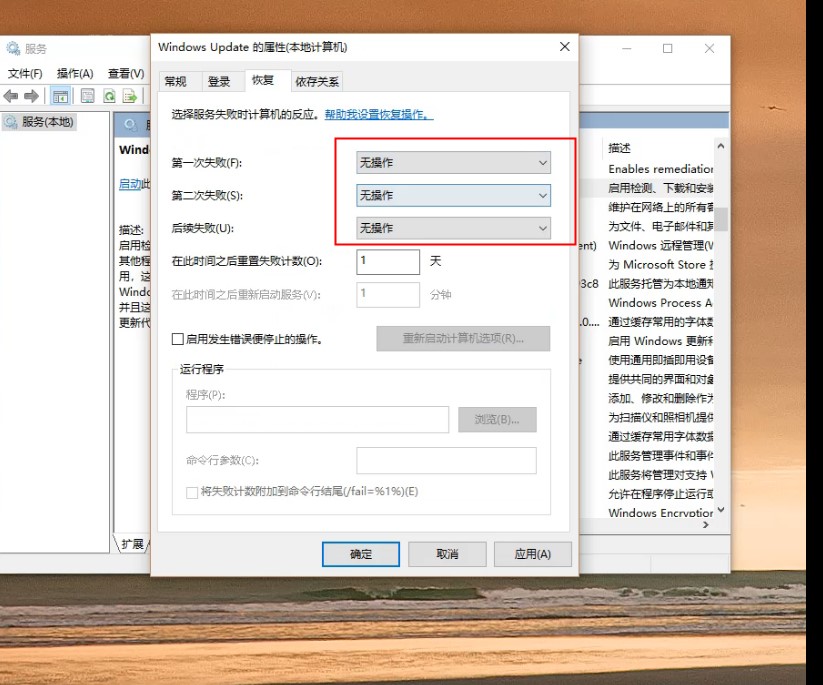
关闭更新电脑图解4
总结: 通过上面4步操作,就能真正关闭win10自动更新了,一定要注意第4步,一定要选择无操作。希望能帮到您!
猜您喜欢
- 老司机教你win10玩cf不能全屏怎么解决..2018-12-15
- win10配置ics失败了怎么解决2017-06-18
- win10系统重装u盘启动教程介绍..2022-04-21
- win10鼠标乱动问题怎么解决2017-06-13
- 技术编辑教您win10开机黑屏只有鼠标箭..2019-03-16
- win10系统怎么设置定时开机2020-12-02
相关推荐
- 微软官方原版 Win10 LTSB 2016 64位企.. 2020-08-05
- win10怎么更新系统 2020-08-18
- VAIO电脑win10专业版系统下载与安装教.. 2019-12-17
- win10系统显示适配器不见了怎么办.. 2020-03-23
- win10开机自动修复死循环怎么办.. 2022-02-08
- 技术编辑教您c盘空间越来越小怎么办.. 2019-01-25





 魔法猪一健重装系统win10
魔法猪一健重装系统win10
 装机吧重装系统win10
装机吧重装系统win10
 系统之家一键重装
系统之家一键重装
 小白重装win10
小白重装win10
 深度技术win10系统下载32位专业版v201803
深度技术win10系统下载32位专业版v201803 电脑公司Ghost xp sp3快速装机版 v1906
电脑公司Ghost xp sp3快速装机版 v1906 Windows之家_Ghost_Win7_32位纯净版V2014.03
Windows之家_Ghost_Win7_32位纯净版V2014.03 雨林木风Ghost win8 64位专业版v201610
雨林木风Ghost win8 64位专业版v201610 博雅社区小说写作工具 V1.0绿色中文版 (专业小书写作工具)
博雅社区小说写作工具 V1.0绿色中文版 (专业小书写作工具) Free MP3 Cutter and Editor 2.6汉化版 (音频切割与编辑工具)
Free MP3 Cutter and Editor 2.6汉化版 (音频切割与编辑工具) 雨林木风32位
雨林木风32位 百度发帖小助
百度发帖小助 电脑公司Ghos
电脑公司Ghos 萝卜家园ghos
萝卜家园ghos 抓图专用精灵
抓图专用精灵 Multi Comman
Multi Comman 魔法猪 ghost
魔法猪 ghost 深度技术ghos
深度技术ghos 雨林木风Ghos
雨林木风Ghos 系统之家Ghos
系统之家Ghos 电脑公司ghos
电脑公司ghos 粤公网安备 44130202001061号
粤公网安备 44130202001061号